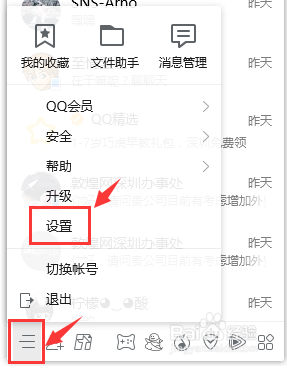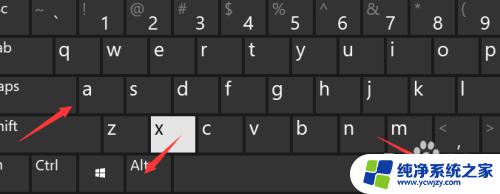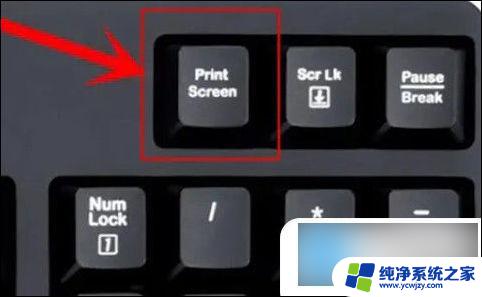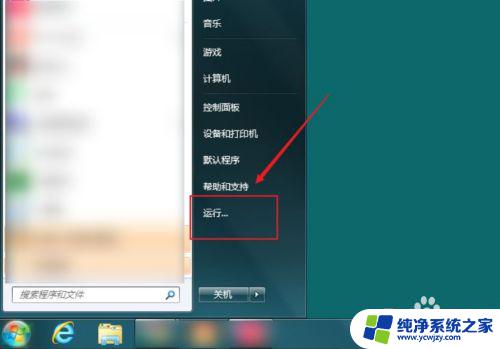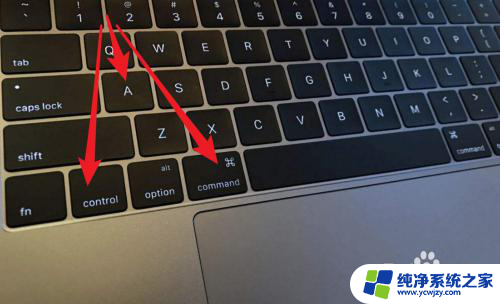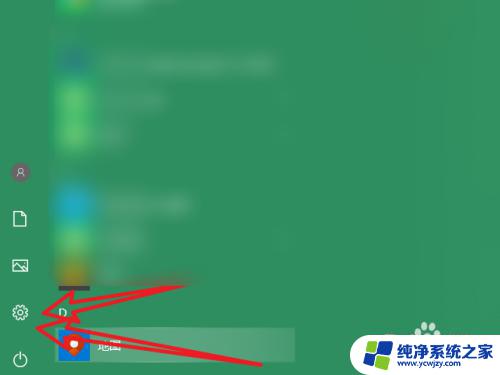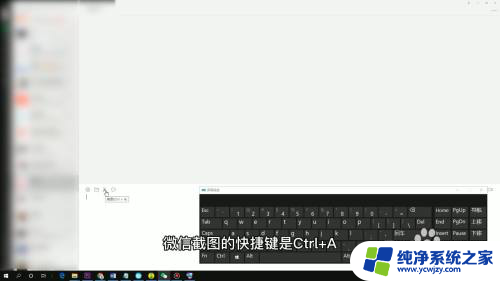电脑微信截屏电脑快捷键怎么截屏不了? 电脑版微信快捷键无法截图解决方法
电脑微信截屏电脑快捷键怎么截屏不了,在日常使用电脑微信时,我们常常需要进行截屏操作来保存或分享重要信息,有时候我们可能会遇到电脑版微信快捷键无法截图的情况,这无疑给我们带来了一定的困扰。为什么电脑微信截屏快捷键失效呢?如何解决这个问题呢?在本文中我们将探讨电脑微信截屏快捷键失效的原因,并提供解决方法,帮助大家解决这一问题。
具体步骤:
1.首先,可以把鼠标移动到微信界面截图按钮的位置。此时会提示出微信的快键键截图按钮,确认自己是否按错快捷键,如图所示。
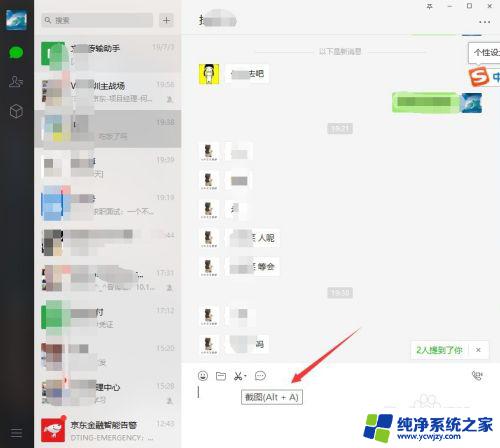
2.确认没有问题之后,如果还是没好用,可以点击微信界面左下角的按钮,如图所示。
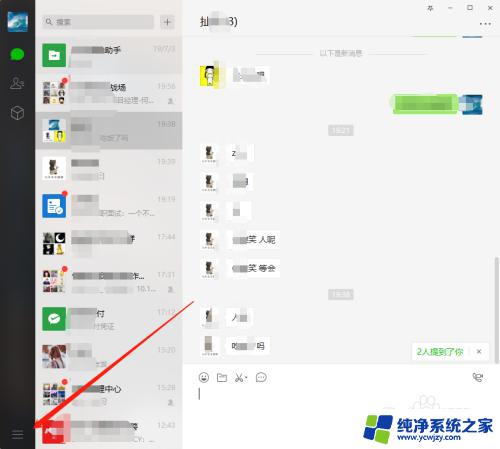
3.然后会弹出一个提示款,我们选择其中的“设置”。进入微信的系统功能设置,如图所示。
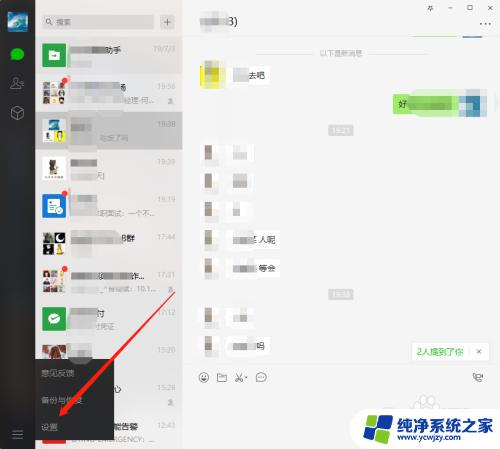
4.然后会弹出一个设置的弹框,选择其中的“快捷按键”,如图所示。
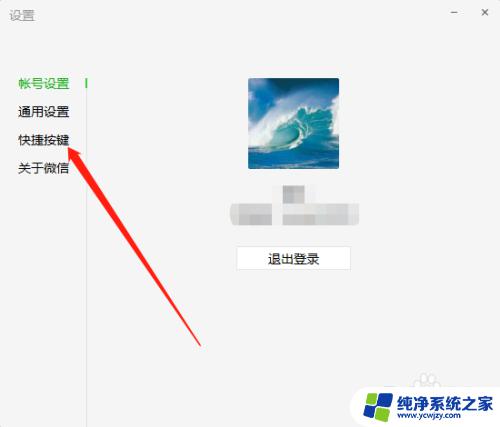
5.然后选择截取屏幕的快捷键,可以重新设置新的组合键,然后就会生效,如图所示。
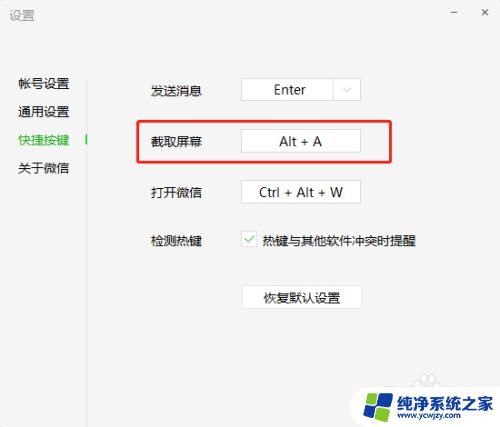
6.或者可以重启微信,重新登录,登录之后再次使用截图功能就可以了,如图所示。
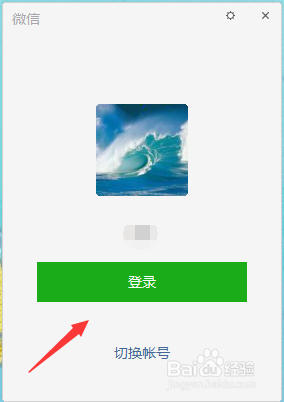
7.一般微信的截图功能无法使用,是与其他功能的热键产生了冲突。此时修改热键就可以了。
8.以上就是电脑微信截屏电脑快捷键怎么截屏不了?的方法介绍,希望可以帮到大家。
以上就是电脑微信截屏电脑快捷键无法截屏的全部内容,如果你遇到了这种情况,根据小编提供的步骤进行解决即可,非常简单快捷,一步到位。